Kaip pakeisti „Wi-Fi“ modulį nešiojamajame kompiuteryje?

- 1504
- 185
- Pete Fahey Sr.
Kaip pakeisti „Wi-Fi“ modulį nešiojamajame kompiuteryje?
Kai užsisakiau pigius „Wi-Fi“ adapterius kompiuteriui, kuriuos parašiau ankstesniuose straipsniuose, pamačiau daugybę skirtingų „Wi-Fi“ nešiojamųjų kompiuterių apie nešiojamuosius kompiuterius. Aš nusprendžiau užsisakyti vieną WLAN modulį ir pakeisti savo nešiojamame kompiuteryje. Aš nesakysiu, kad nebuvau patenkintas nešiojamojo kompiuterio įdiegtu gamyklos moduliu, arba jis kažkaip blogai veikė. Pagrindinė užduotis buvo parašyti svetainės straipsnį. Kaip paprastai atsitinka su manimi 🙂, bet prieš tai, žinoma, nusprendžiau viską patikrinti.
Pirmiausia sužinokime, kas yra „Wi-Fi“ modulis. Jei paaiškinate paprasta kalba, tai yra nedidelis mokestis, prijungtas prie nešiojamojo kompiuterio pagrindinės plokštės (per „Mini PCI Express“ prievadą) ir pridedamas „Wi-Fi“ palaikymas ir paprastai taip pat „Bluetooth“. Tai yra, šis vienas modulis leidžia prijungti nešiojamąjį kompiuterį prie „Wi-Fi“ tinklų ir prijungti kitus „Bluetooth“ įrenginius prie nešiojamojo kompiuterio. Negaliu pasakyti, kad teisingai visuose nešiojamuose kompiuteriuose (jų yra daug) „Wi-Fi“ ir „Bluetooth“ darbas per vieną adapterį, tačiau daugeliu atvejų tai.
Kodėl verta keisti „Wi-Fi“ modulį? Aš nustatiau dvi pagrindines priežastis:
- Pirma, žinoma, suskirstymas. Tai atsitinka ne dažnai, bet taip atsitinka. Taip, galite jį pakeisti USB „Wi-Fi“ adapteriu. Aš rašiau apie tai straipsnyje, nei pakeisti įmontuotą „Wi-Fi“ modulį. Bet toks sprendimas turi daug minusų. Pvz., Išorinis adapteris užima USB prievadą ir išlindo iš nešiojamojo kompiuterio korpuso. Kuris nėra labai patogus.
- Antroji priežastis yra produktyvesnio, modernesnio ir greito modulio diegimas. Yra daug senų (ir ne tokių) nešiojamųjų kompiuterių, kurie net nepalaiko standartinio 802.11n, aš nekalbu apie 802.11ac (5 GHz). Tai labai riboja belaidžio ryšio greitį. Tokiu atveju mes galime tiesiog pakeisti pasenusį WLAN modulį naujesniu. Ir gaukite net palaikymą standartiniam 802.11ac ir galimybė prisijungti prie belaidžių tinklų 5 GHz dažniu. Tuo pačiu metu galite išspręsti problemą su pasenusiu „Bluetooth“ standartu. Pavyzdžiui, jei jūsų „Bluetooth“ nešiojamojo kompiuterio 2 versijoje.0, tada galite įdėti naują modulį su 4 versija „BT“.0.
Aš neturiu daug patirties išardant nešiojamuosius kompiuterius, tačiau, kaip suprantu, nešiojamuose kompiuteriuose, tinkluose ir monoblokuose WLAN modulis visada (arba beveik visada) yra per „Mini PCI Express“ jungtį. Todėl, renkantis nešiojamojo kompiuterio „Wi-Fi“ modulį, pirmiausia turite sutelkti dėmesį į sąsajos ryšį. Na, remiantis palaikomais belaidžio ryšio standartais. „Wi-Fi“ tinklo veikimo režimas ir „Bluetooth“ versija. Jei nesate tikri, kad nešiojamojo kompiuterio ryšyje per „Mini PCI-E“, galite jį išjungti ir pamatyti.
Mano atveju, senas (2012) nešiojamojo kompiuterio „ASUS K56CM“ jau yra pakankamai pakankamai. Jis įdiegė belaidį modulį su „Wi-Fi Standard 802“ palaikymu.11n (iki 300 mbit/s) ir 4 „Bluetooth“ versija.0. Mes jį pakeisime į „Intel“ dvigubos juostos belaidžio ryšio-AC 3160 (3160HMW) modulį. Palaikant 5 GHz ir standartinį 802 diapazoną.11ac. BT jame taip pat 4 versijos.0. Jis atrodo taip:

Svarbus! Rinkdamiesi „Wi-Fi“ modulį toje pačioje „Aliexpress“ internetinėje parduotuvėje, visada atsargiai perskaitykite Raštus. Paprastai pardavėjai rašo, kuriems nešiojamieji kompiuteriai yra tinkamas, tačiau kuriems jis netinkamas. Pavyzdžiui, aprašant mano įsigytą adapterio mini PCIe. Vargu ar kažkas galės konkrečiai atsakyti, ar konkretus modulis tinka konkrečiam nešiojamojo kompiuterio modeliui.
Yra nešiojamųjų kompiuterių, kuriuose iš viso negalite pakeisti WLAN kortelės. BIOS yra tam tikras įrišimas, o nešiojamasis kompiuteris veikia tik su kortele, įdiegta gamykloje. Tai labai dažnai būna HP įrenginiuose.
Kaip jūs tikriausiai jau suprantate, pasirinktuose ir suderinamumo klausimais yra daugybė niuansų. Čia niekas nepatars jums patarti konkrečiam moduliui. Žiūrėk, žiūrėk, perskaitykite aprašą. Sąžiningai, aš ypač nesirinkau. Aš užsisakiau beveik pirmąjį adapterį, kurį patraukiau. Vienintelė sąlyga man buvo standartinio 802 palaikymas.11ac. Man pasisekė ir viskas suveikė.
„Wi-Fi“ ir „Bluetooth“ modulio pakeitimas, įmontuotas nešiojamame kompiuteryje
Parodysiu „Asus“ nešiojamojo kompiuterio pavyzdį. Tačiau instrukcijos tinka kitiems gamintojams: „Lenovo“, „Acer“, „Samsung“, „Hewlett-Packard“, „Dell“ ir T. D. Žinoma, išardymo procesas, paties belaidžio modulio vieta, esančios nešiojamojo kompiuterio viduje, išvaizda ir kita informacija skirsis.
Mums reikia tik nedidelio kryžiaus atsuktuvo, kuris tinka išjungti jūsų nešiojamąjį kompiuterį.
Svarbus! Išjunkite nešiojamąjį kompiuterį, išjunkite jį nuo maitinimo ir išimkite akumuliatorių. Jei ji yra nuimama jūsų atveju. Daugybė naujų baterijų nėra nuimamos baterijos.Pasukite nešiojamąjį kompiuterį ir pažiūrėkite, ar ten yra atskiras dangtelis. Beveik kiekviename nešiojamame kompiuteryje iš apačios yra nedidelis dangtelis, atsuktas, kurį galite pasiekti kietajame diske, RAM, o jei mums pasisekė, tada į „Wi-Fi“ modulį.

Tačiau dažniausiai WLAN modulis yra paslėptas modelio su pagrindiniu dangčiu. Kaip mano atveju. Taigi turite visiškai išardyti nešiojamąjį kompiuterį.
Svarbus! Greičiausiai varžtai bus skirtingo ilgio. Patartina jų nepainioti, kad surinkus nešiojamąjį kompiuterį nebūtų problemų.Atsukite visus varžtus ir visiškai nuimkite apatinį nešiojamojo kompiuterio dangtį. Būkite atsargūs, neskubėkite. Jei dangtelis nėra pašalintas, galbūt jūs atsukote ne visus varžtus. Taip pat atkreipkite dėmesį, kad laidai gali patekti į dangtį. Mano atveju, reikėjo išjungti mažą jungtį, kuri nuėjo į jungiklį, kuris blokuoja akumuliatorių.
Matome „Wi-Fi“ modulį, prijungtą prie „Mini PCI Express“ prievado pagrindinės plokštės nešiojamame kompiuteryje.

Du laidai yra prijungti prie paties modulio. Paprastai yra vienas baltas, o antrasis juodas. Tai yra „Wi-Fi“ antenos. Turime juos atjungti.
Prieš išjungdami antenas, patartina fotografuoti, užsirašyti ar atsiminti, kaip jos buvo sujungtos.Jie pašalinami labai paprasti. Pakanka juos ištraukti. Galite juos švelniai pašalinti atsuktuvu.

Tada mes atsukame varžtą, kuris užfiksavo „Wi-Fi“ modulį, ir jį ištraukiame.

Pagal patį modulį pagrindinėje plokštėje matome užrašą „Wlan“. Kad įdiegdami naują, nepraleiskite 🙂

Įdedame savo naują belaidį modulį į „Mini PCIe“ prievadą. Mes jį pritvirtiname.

Toliau turite sujungti antenas. Kaip matote, antenų jungtys yra nurodytos 1 ir 2 skaičiais, trikampiai (vienas eskizuotas, kitas - ne), o pagrindinės ir Aux užrašai. Būtina sujungti antenas, nes jos buvo sujungtos iš pradžių.
Yra tokia košė su šiais antenų laidais, pavadinimais, ryšio galimybėmis ir kt. D., Ko net neįsivaizduoji. Žemiau šiame straipsnyje papasakosiu daugiau apie tai. Bent jau bandysiu pasakyti 🙂
Aš tai prijungiau: Juodoji viela - aux, Balta viela - pagrindinė. Nėra jokių problemų su signalu. Patikrinkite, ar laidų jungtys yra gerai pritvirtintos. Ir Tomas gali būti signalo problemos. Nelabai retai. Tai ypač dažnai būna valant nešiojamąjį kompiuterį iš dulkių. Kai blogai, ar antenos yra neteisingai sujungtos. Arba kai kabelis įtrinamas, kuris eina į anteną. Antenos paprastai yra po ekrano dangčiu.

Viskas, „Wi-Fi“ modulio pakeitimas yra baigtas. Surinkite nešiojamąjį kompiuterį atvirkštine tvarka. Patikrinkite, ar viskas sujungta ir prisukama. Būk atsargus.
Galbūt pakeitę modulį turėsite įdiegti tvarkykles. Apie tai kalbėsiu šio straipsnio pabaigoje. Ir dabar vėl apie antenas.
Kaip sujungti antenas: Aux ir pagrindinė, juoda ir balta viela
Aš nusprendžiau padaryti atskirtą skyrių ir pabandyti suprasti „Wi-Fi“ antenų sujungimo problemą.
Aš iškart galiu duoti labai gerų patarimų. Prisijunkite, kaip buvo iš pradžių. Jei registratūra yra bloga arba nešiojamasis kompiuteris iš viso nematys „Wi-Fi“ tinklo, pabandykite prisijungti kitaip.
Aš sujungiau laidus taip pat, kaip ir gamyklos adapteryje. Bet mano nešiojamasis kompiuteris jau buvo remontuojamas ir gali būti, kad laidai nebuvo painiojami vietose. Pakeitus modulį, žymiai padidinau „Wi-Fi“ tinklo gavimo lygį. Nežinau, su kuo jis susijęs. Gal anksčiau buvo blogas kontaktas.
Beveik visada nešiojamajame kompiuteryje yra du „Wi-Fi“ antenų laidai. balta ir juoda. Tai atsitinka, tiesa, kad abu laidai yra tos pačios spalvos. Tokiu atveju jie gali turėti lipdukų.
Pats modulyje turėtų būti žymėjimas:
- 1 ir 2 numeris. Kaip suprantu, tai yra tiesiog pasirašytos jungtys, skirtos pirmajai ir antrai antenai. Taip pat yra informacijos, kad 1 yra pagrindinis, o 2 yra aux.
- Juodas ir baltas trikampis. Tiesą sakant, tai nėra nespalvota, bet nupiešta ir skaidri.
- Užrašai Main ir Aux (arba Alt). Atrodo, kad jie sužinojo, kad pagrindinė yra pagrindinė antena, o Aux yra papildomas.
Kažkas panašaus į tai:

Kai pradėjau tai suprasti, skaityti informaciją forumuose, kitose svetainėse ir „YouTube“, aš buvau tiesiog šokas. Daug skirtingos informacijos. Apie viską, bet apie viską, kas konkrečiai 🙂
Kažkas jungia baltą kabelį prie pagrindinio, o juodas su „Aux“. Kažkas, priešingai. Apskritai, viskas veikia bet kokį ryšį ir gerą priėmimą, o „Petya“ negauna „Wi-Fi“, jei laidai pakeičiami. Arba greitis yra blogas. Ir svarbiausia, aš niekur neradau konkrečios informacijos. Net ASUS palaikymas negali pateikti tikslaus atsakymo, kur reikia prisijungti.
Yra nuomonė, kad antroji „Bluetooth“ antena, tačiau taip nėra. Greičiausiai dvi antenos naudojamos „Wi-Fi“, esant 300 Mbps greičiui ir aukščiau. Arba Mu-Mimo teologijos darbui.
Tačiau neturėtume to jaudintis. Jei signalo lygis yra geras (ne blogiau nei pakeisti modulį), o ryšio greitis nėra blogesnis nei kituose įrenginiuose, tada viską teisingai sujungėte. Jei pakeitus signalo ir greičio rodiklius nukrito, tada vėl išardykite nešiojamąjį kompiuterį ir vietomis pakeiskite laidus. Aš jau buvau per daug tingus, kad dar kartą išardinčiau nešiojamąjį kompiuterį, kad patikrinčiau, kokia „Wi-Fi“ antenų sujungimo procedūra veikia (ir ar tai iš viso turi įtakos). Galbūt aš vis tiek tai patikrinsiu ir papildysiu straipsnį.
Galimos problemos įdiegus naują modulį
Paprastai yra tik viena problema - vairuotojų trūkumas. Mano atveju, „Windows 10“ įdiegė vairuotojus pati. „Wi-Fi“ ir „Bluetooth“.

Aš juos atnaujinau tik vėliau, nes „Intel“ (turiu „Intel“ gamybos modulį) buvo nauja tvarkyklės versija.
Bet „Windows 7“ (įdiegta tame pačiame nešiojamame kompiuteryje kaip ir antroji sistema), automatiškai įdiegta tik „Bluetooth“ tvarkyklė. „Wi-Fi“ adapteris buvo rodomas kaip nežinomas įrenginys „tinklo valdiklis“.
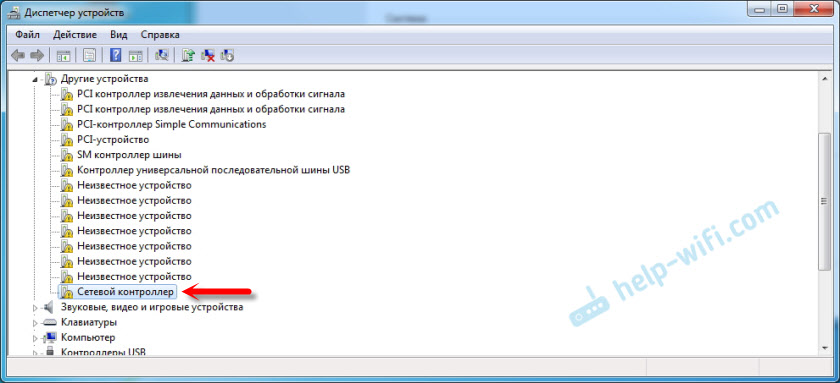
Jums tereikia atsisiųsti ir įdiegti reikiamą tvarkyklę. Yra dvi galimybės:
- Norėdami surinkti „Google“ ar „Yandex“ paiešką, paties modulio pavadinimas, pavyzdžiui, „Intel Dual Band Wireless-AC 3160“. Raskite oficialią bendrovės svetainę (šiuo atveju „Intel“) ir atsisiųskite naujausią tvarkyklę. Tada paleiskite diegimą.
- Raskite vairuotoją pagal įrangą. Apie tai rašiau išsamiai straipsnių tinklo valdiklyje ir USB2.0 Wlan. Kaip atsisiųsti vairuotoją ir kas tai yra?
Jei pakeitus įmontuotą belaidį modulį, nešiojamasis kompiuteris nemato „Wi-Fi“ tinklo (Raudonojo Kryžiaus ir „Nėra prieinamų jungčių“ būsenos), tada pirmiausia pažiūrėkite į šį straipsnį. Jei tai nepadeda, išardykite nešiojamąjį kompiuterį ir patikrinkite, ar antenos yra prijungtos. Galbūt jungtis buvo blogai sujungta, arba visa tai, kai laidai buvo pakeistos vietos.
Komentaruose visada galite užduoti man klausimą arba papildyti straipsnį naudinga informacija.
- « „TP -Link Archer T2UH AC600“ - apžvalga, tvarkyklės diegimas, nustatymas
- „Lede“ ir „TP-Link TL-WA701ND V1“ programinė įranga.1 (PPPOE problema) »

